3S实验三 GPS+GIS集成实验.docx
《3S实验三 GPS+GIS集成实验.docx》由会员分享,可在线阅读,更多相关《3S实验三 GPS+GIS集成实验.docx(19页珍藏版)》请在冰豆网上搜索。
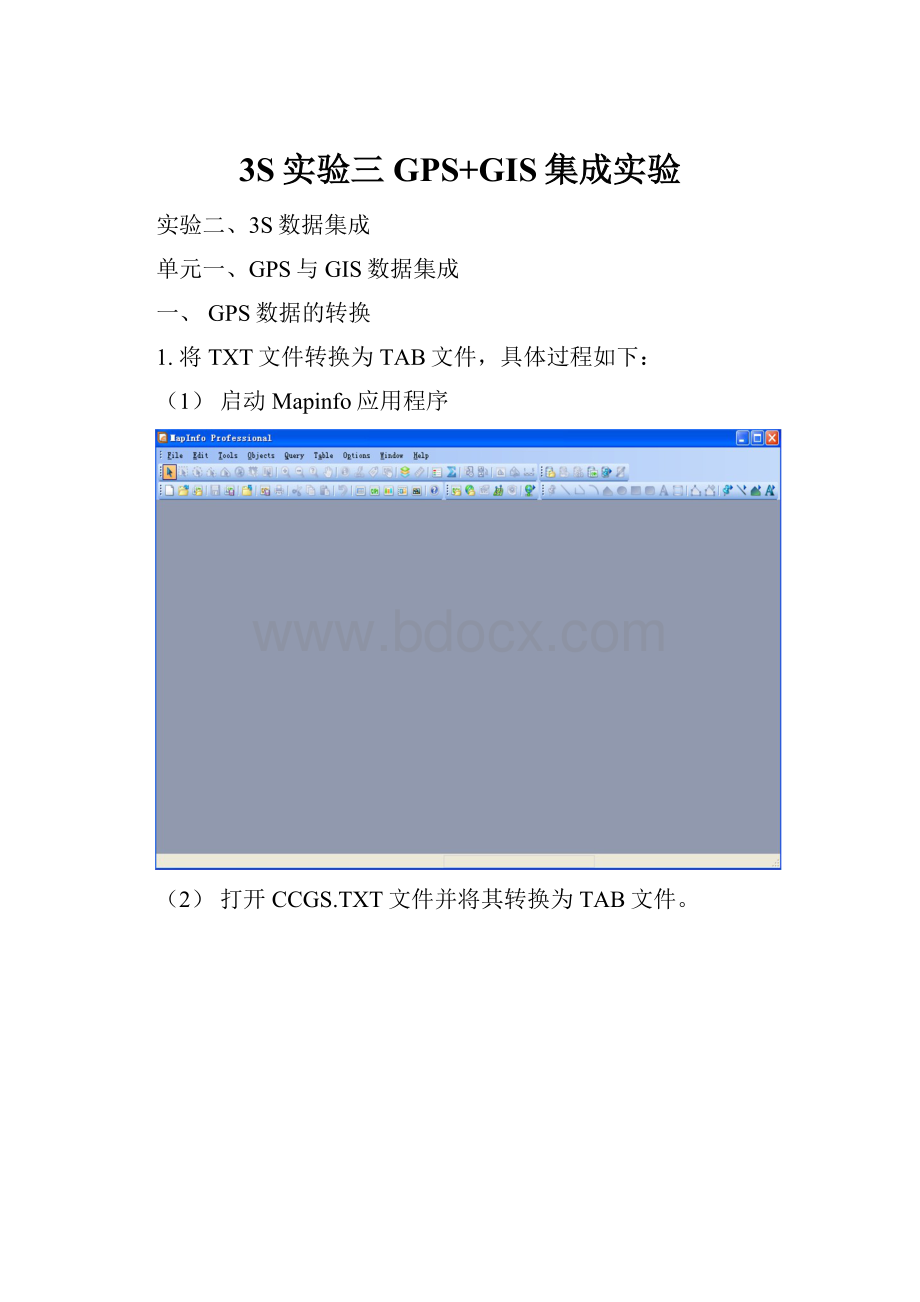
3S实验三GPS+GIS集成实验
实验二、3S数据集成
单元一、GPS与GIS数据集成
一、GPS数据的转换
1.将TXT文件转换为TAB文件,具体过程如下:
(1)启动Mapinfo应用程序
(2)打开CCGS.TXT文件并将其转换为TAB文件。
2.将TXT文件转换成MIF格式
(1)双击打开CCGS.TXT文件,将文件另存为GS.MIF格式。
(2)根据老师的实验指导对GS.MIF进行必要的修改。
便于以下的操作过程顺利进行。
具体的修改见下图:
二、由GPS数据生成GIS数据
1.生成点数据文件:
在Mapinfo中为CCGS.TAB创建点。
(1)选择Table->CreatePoints…
(2)进行相关设置选择要进行创建的Table为CCGS,点击Projiction…进行设置。
(3)打开创建的点文件。
点击Window->NewMapWindow选择要打开的文件为CCGS。
在窗口上右击选择ViewEntireLayer选择相应图层。
即完成了创建点的工作。
2.生成线数据文件:
在Mapinfo中将GS.MIF转换成TAB格式。
(1)选择Table->Improt…选择进行转换的文件进行转换。
(2)打开所创建的线文件。
选择Window->NewMapWindow选择要打开的文件。
在窗口中右击ViewEntireLayer…选择图层。
得到了如图所示的结果,这样就完成了线文件的创建打开工作。
(3)将点与线显示在同一窗口中。
选择打开同时选定点文件与线文件。
点击打开就能将点与线同时显示在同一窗口中。
如下图所示:
三、GPS数据与GIS数据的集成
1.将E00数据转换为TAB数据。
选择UniversalTranslator->UniversalTranslator…选择待转换文件为region_shi.e00点击Projection…选择对应的投影方案。
选择文件输出的路径。
将region_shi.e00转换成为了REGION_SHI_point和REGION_SHI_poly两个文件。
2.GPS数据与GIS数据集成。
打开文件REGION_SHI_poly。
关闭该窗口,在原来点线共同显示的窗口中。
右击选择LayerControl…点击添加按钮。
将REGION_SHI_poly文件加入。
得到了GPS数据与GIS数据集成的结果,如下图:
放大集成区域的结果为:
3.对集成的数据进行分析:
我们进行GPS数据与GIS数据的集成其主要的目的是更好地利用各种方法所获取的数据对地理信息进行分析。
在实现了GPS与GIS的集成显示后,我们就可能利用SQL语句对数据进行分析了。
其具体操作为:
选择Query->SQLSelect…将所要进行的数据及方法输入到相应的位置。
就能得到相应的分析结果:
其结果为:
按照这样的方法输入不同的SQL方法就能得到不同的分析结果。
方便实用。